Hur man gör en DVD effektivt

Det finns många anledningar att göra en DVD. Genom att skapa en DVD-film kan du till exempel spela HD-film på HD-TV och få bättre audiovisuella upplevelser. Även om fler och fler människor ansluter molntjänst är det fortfarande ett säkrare sätt att lagra känslig data för att skapa en DVD. Dessutom är en startbar DVD användbar för att återinstallera, återställa och säkerhetskopiera operativsystemet. Medan du skapar en DVD är en viktig färdighet, fattar många fortfarande det inte. Därför delar vi flera bästa sätten att göra en DVD för olika användningsområden i den här handledningen. Du kan lära dig grundläggande kunskap om att skapa en egen DVD.
Del 1. Välj rätt DVD-skiva
Det finns olika skivformat på marknaden. Du måste köpa rätt DVD-skivor enligt din hårdvara, programvara och syfte innan du gör en DVD.
DVD-R: Det stöds vanligtvis av de flesta vanliga DVD-spelare. Data och filmer som skrivs på DVD-R kan läsas många gånger, men kan inte raderas. Lagringskapaciteten för DVD-R-skivor med ett lager är 4.7 GB; Du kan vanligtvis bränna 4.38 GB-data på skivan.- • DVD-RW: skivor i detta format kan skrivas om flera gånger och data på skivan kan raderas. Lagringskapaciteten är densamma med DVD-R.
- • DVD + R: den stöds av de flesta DVD-spelare; men det är bättre att du läser DVD-spelarens manuella bok för att bekräfta att DVD + R-skivan kan användas.
- • DVD + RW: DVD + RW-skivor kan generellt skrivas om. Men vissa DVD + R-skivor har också DVD + RW-logotyp. Så du borde fråga säljaren om skivan kan skrivas om.
Innan du handlar kan du läsa skivans lock och lära dig formatet och annan information.
Del 2. Gör en DVD-skiva med den bästa DVD-skaparen
Till skillnad från andra skivor har en DVD-film fler krav. Bildkvalitet är till exempel den största utmaningen. Dessutom lagras en film vanligtvis i en större fil, så det kan tillbringa längre tid att skapa en DVD-film. Från dessa punkter rekommenderar vi Tipard DVD Creator. För det första kan det här DVD-brännande programmet göra en DVD-film med originalkvalitet så snabbt som möjligt. Och det är väldigt lätt att använda.
Hur man gör en perfekt DVD-film
Ladda ner och installera DVD Creator på din dator och sätt in en tom skiva har tillräckligt med lagring i din optiska enhet.
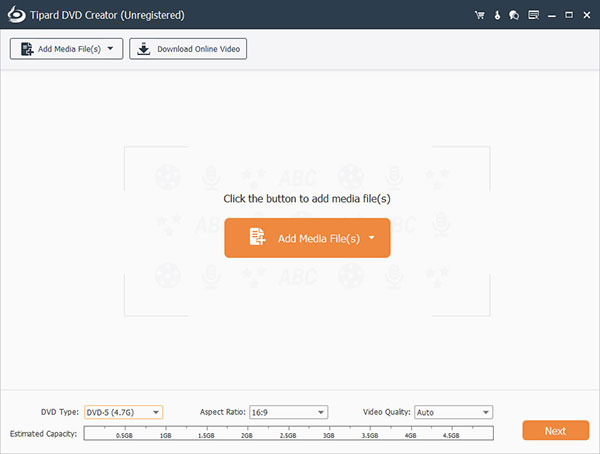
Kör DVD Creator, gå till Lägg till mediefil menyn och välj Lägg till video för att importera filmerna till den här DVD-tillverkaren. Eller du kan dra och släppa filmfilerna direkt till DVD Creator.
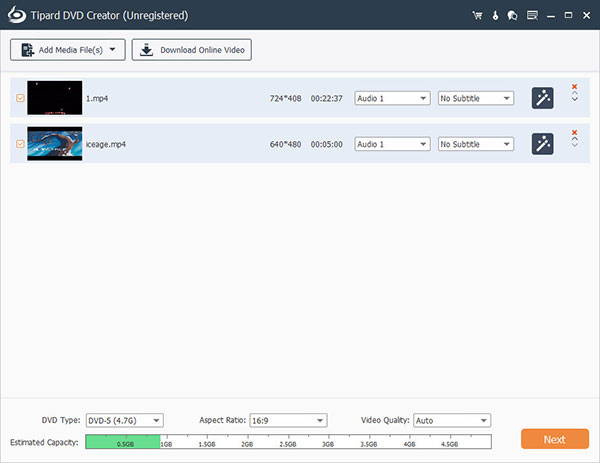
När filmen är laddad trycker du på Redigera video menyn för att gå till videoredigeringsskärmen och redigera filmerna som du vill. Du kan också slå på Redigera ljud och Redigera undertext menyn för att lägga till ljudspår och textning i filmerna. Om du inte vill redigera filmerna, gå direkt till steg 4.
Klicka på Redigera ikon i rätt DVD-menyn straff för att öppna menyredigeringsskärmen. Välj sedan en menymall och anpassa din DVD-meny med menyelement och personlig bild. När DVD-menyn är klar, klicka på Spara-knappen för att spara den för att skapa en DVD.
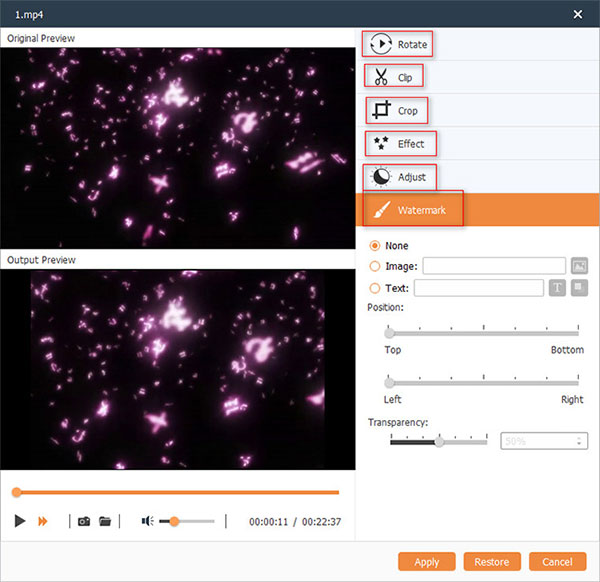
Välj DVD-enheten som Destination och välj ett namn i fältet Volymetikett. Slutligen klickar du på knappen Bränn längst ned till höger för att starta en DVD-film.
Efter några minuter kan du se DVD-film av hög kvalitet på din TV. För att göra det perfekt kan du naturligtvis också lägga till en DVD-omslag eller -meny istället.
Del 3. Gör en data-DVD med Microsoft DVD Making
Förutom filmer, videor och ljud kan skivor vara en säker lagring av data också. Microsoft har integrerad DVD-funktion i Windows 7 och senare versioner.
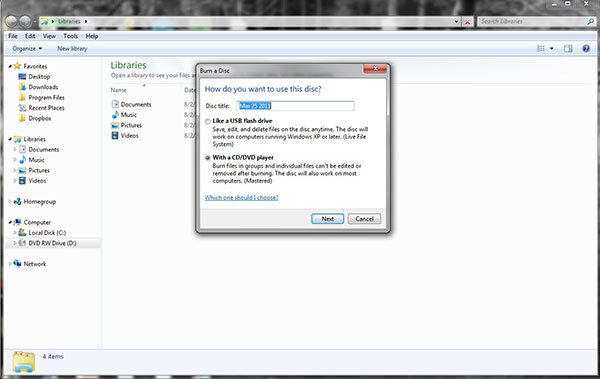
Sätt i en tom skiva i datorns hårddisk.
När dialogrutan AutoPlay dyker upp väljer du Bränna filer till disk alternativ. Om dialogrutan inte dyker upp kan du gå till Den här datorn, högerklicka på DVD-enheten och välj Öppna för att framkalla AutoPlay.
På ett DVD-fönster, välj ett namn på skivan, välj Som en USB-flash-enhet och klicka på Nästa knappen för att fortsätta.
Dra och släpp de filer du vill lagra på datafilmen i den tomma DVD-mappen. Eller du kan högerklicka på filerna, välj Skicka till och välj sedan DVD-enheten.
Det finns två formatmetoder du kan välja att göra en DVD: Live filsystem och behärskar. Den tidigare låter dig redigera filer på skivan, men spenderar längre tid att formatera. Med den senare kan du inte ändra dokumenten på skivan. Om du väljer formatet Live File System, ska du klicka påStäng sessionen knappen efter kopieringsfiler på skivan. Annars kan du slå på Bränn till skiva knappen på toppbandet för att formateras av Mastered.
Del 4. Skapa en data-DVD med Mac DVD Making
Apple har inbyggd DVD-funktion i Disk Utility och Finder app i den senaste Mac OS X. Faktum är att arbetsflödet för att skapa en data-dvd med Finder liknar Disk Utility. Vi använder Finder som exempel här.
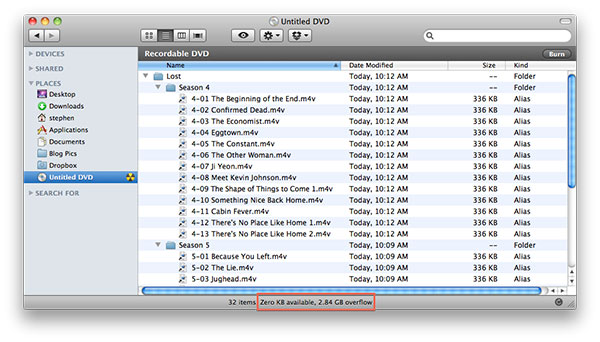
Skapa en ny mapp och lägg alla filer du vill lagra på skivan i den nya mappen.
Sätt i en DVD-skiva i din optiska enhet. När popup-skärmen visas väljer du Öppna Finder alternativet i Handling rutan för att öppna Finder-appen för att skapa en DVD.
På Finder-skärmen, leta till vänster och ta reda på den post som heter DVD utan titel. Dra och släpp sedan den nya mappen som skapades i steg 1 i DVD-skivan utan titel. Statusraden längst ner visar hur mycket utrymme som finns kvar.
När kopieringsprocessen är klar, fyll ut kugghjulet på toppbandet och välj Bränna alternativ. I bekräftningsfönstret väljer du ett namn för datafilmen och klickar på Bränna knappen för att börja skapa en data-DVD på Mac-datorn.
Slutsats
I den här handledningen presenterade vi de bästa sätten att skapa en DVD-skiva för olika mål. Om du bara vill lagra vissa dokument från din dator till en skiva eller skapa en data-DVD kan du lita på den inbyggda DVD-tillverkningsfunktionen i både Windows och Mac OS X. Det är det enklaste sättet att skapa en data-DVD. När det gäller att göra DVD, skulle du hellre kunna använda en mer kraftfull DVD-tillverkare, till exempel Tipard DVD Creator. Det här verktyget kan göra en DVD-film utan kvalitetsförlust. Och DVD Creator använder avancerad algoritm för att påskynda DVD-skivhastigheten genom att utforska maskinvarupotentialen.







